Содержание
- 1 Комплектация
- 2 Дизайн и конструкция
- 3 Характеристики
- 4 Основные особенности NanoStation M2
- 5 Настройка Ubiquiti NanoStation M2 Loco
- 6 Настройка моста в NanoStation M2
- 7 Отзывы
- 8 Цена
- 9 Вместо заключения
- 10 Основные особенности Nanostation m2
- 11 Технические характеристики
- 12 Преимущества и недостатки
- 13 Установка и подготовка компьютера к работе
- 14 Настройка сетевой карты компьютера
- 15 Как подключить точку доступа Nanostation M2 к роутеру
- 16 Настройка Nanostation Loco M2 для раздачи Wi-Fi
- 17 Настройка локальной сети в режиме Bridge
- 18 Поиск IP-адреса Nanostation в локальной сети
- 19 Настройки безопасности NanoStation
Если мы говорим о классическом роутере, то это такая вещь, которую можно обнаружить в любом доме, где пользуются мобильными гаджетами или компьютером. Дома у вас всегда есть стабильный Интернет, быстрый и достаточно надежный. А что если речь идет о деревне или дачном поселке, где с сетью всегда проблемы? Тут нам нужен либо спутник, либо гаджет для передачи сетевого сигнала на большие дистанции, такой как NanoStation M2. С помощью него можно вывести сигнал вашей домашней Wi-Fi-сети на огромные расстояния, тем самым создав единую сеть и дома, и на даче. На этом возможности устройства не заканчиваются, ведь оно будет невероятно полезно в бизнес-среде и сфере охраны, но обо всем об этом подробнее — ниже. Итак, в данной статье мы рассмотрим NanoStation M2. Настройка, описание функций и отзывы пользователей вас наверняка интересуют.
Комплектация
Здесь никаких изысков. Все максимально аскетично и просто. Помимо самого маршрутизатора здесь можно обнаружить кабель для подключения к электросети и питания. Блок питания для тех же целей. Два коротких патчкорда для соединения с компьютером и пара стягивающих проводов для фиксации устройства где-либо. На этом все, ни документации, ни дополнительного программного обеспечения в коробке нет.
Дизайн и конструкция
Визуально NanoStation M2 сильно отличается от того, что предлагается на рынке. Это небольшая белая коробка вытянутой формы, созданная специально для установки на улице, рядом с камерами и на всевозможных столбах. Этому способствуют вмонтированные в корпус крепежи, похожие на клипсы. Они достаточно тугие и крепкие. В качестве основного материала корпуса выступает белый матовый пластик, устойчивый к повреждениям и различным погодным условиям. Выглядит гаджет довольно интересно и отлично вписывается в любом помещении и на улице. Установленный рядом с камерами роутер едва заметен. Большинство людей даже не заметят устройство.
В нижней части корпуса расположена крышка, под которой прячутся два порта для подключения кабелей формата RJ-45 (классические сетевые кабели). Там же находится небольшое отверстие для сброса настроек NanoStation M2 (так же как и на других роутерах). Для закрепления гаджета на мачтах большого диаметра необходимо использовать стягивающие провода, идущие в комплекте. На передней панели можно обнаружить набор индикаторов, оповещающих пользователей о наличии питания, подключения к LAN1, подключения к LAN2 плюс еще четыре индикатора сигнала, показывающих состояние подключения (уровень сигнала).
Характеристики
- Чип: Atheros MIPS, тактовая частота: 400 МГц.
- Оперативная память: 32 мегабайта.
- Сетевой интерфейс: 2х10/100 BASE-TX и стандартный Ethernet-интерфейс.
- Ширина канала: до 40 МГц.
- Рабочий диапазон соединения: поддерживаются частоты 802.11 b/n/g.
- Мощность передатчика в dBm: 26±2.
- Пропускная способность: до 150 мегабит в секунду.
- Работает при температуре от -30 до +80 градусов по Цельсию.
- Габариты и вес: 294 х 80 х 30 миллиметров, 400 граммов.
Основные особенности NanoStation M2
NanoStation M2 представляет собой компактный, но при этом очень мощный мобильный передатчик с антенной MIMO и мощностью в 600 милливатт. Гаджет идеально подходит для подключения к IP-камерам и получения информации с них. Одним из главных преимуществ гаджета является поддержка технологии Airmax, которая предотвращает ненужные изменения при передаче данных на большие дистанции. В NanoStation M2 встроена интеллектуальная система смены приоритетов для передачи данных с камер или аудиосигнала.
Можно осуществить настройку точки доступа NanoStation M2 для организации масштабной Wi-Fi-сети (например, в небольшом городе), к которой могут подключиться любые клиенты. Такие же точки доступа используются для установки соединения между несколькими филиалами одной компании.
Благодаря возможности переносить тяжелые климатические условия NanoStation M2 отлично зарекомендовал себя в качестве идеального инструмента для организации надежной и бесперебойной сети.
Такое же устройство можно использовать в качестве моста, который будет передавать сигнал на удаленное расстояние (до 7 километров). Это будет эффективно для индивидуальных лиц, которые хотят наладить единую сеть между двумя квартирами в одном городе или дачными домиком и квартирой. Также таким образом NanoStation M2 используют провайдеры связи, которые могут установить в доме одну-единственную рабочую станцию и уже из нее вести провода к каждой отдельной квартире. Основной сигнал, соответственно, передается с помощью другой мини-станции NanoStation M2.
Важным преимуществом гаджетов от Ubiquiti является операционная система Air OS, которая помогает эффективно управлять несколькими точками NanoStation. Там же можно настроить сдвиг частот, чтобы владельцы смартфонов и компьютеров с поддержкой Wi-Fi не могли уловить сигнал, передаваемый вашим мостом NanoStation.
Настройка Ubiquiti NanoStation M2 Loco
Если вы хотите использовать NanoStation в качестве дополнения для вашего роутера, который будет раздавать интернет на большое пространство по тем же правилам и с теми же параметрами безопасности, что и ваш статический роутер (или модем с функцией роутера), то необходимо произвести настройку NanoStation M2 (роутер) в режиме точки доступа (access point):
- Перед началом нужно подключить ваш основной роутер к компьютеру с помощью кабеля (никаких Wi-Fi).
- Затем открываем «Панель управления».
- Переходим в подменю «Центр управления сетями».
- Выбираем пункт «Изменение параметров адаптера».
- Открываем свойства сетевого подключения и меняем настройки IPv4.
- В качестве IP-адреса вводим 192.168.1.21, а в качестве маски подсети – 255.255.255.0.
Как только закончили настройку соединения, необходимо настроить саму станцию:
- Для этого открываем любой браузер и переходим по адресу 192.168.1.20 (если войти не удается, значит, кто-то изменил адрес подключения к станции).
- Перед вами появится диалоговое окно, где нужно ввести свой логин и пароль (по умолчанию это ubnt).
- Открываем в интерфейсе AirOS вкладку Wireless.
- Меняем параметр Wireless Mode на Access Point.
- В параметре Country Code вводим любую страну (США позволит разогнать скорость подключения).
- В поле SSID вводим название для сети (любое).
- В качестве типа защиты указываем WPA2-AES и вводим восьмизначный пароль.
- Для сохранения введенных параметров нажимаем на кнопку Change и перезагружаем точку доступа вместе с роутером.
Настройка моста в NanoStation M2
Теперь поговорим о том, как настроить NanoStation M2 в режиме абонентской точки (моста):
- Для начала открываем браузер и переходим в интерфейс AirOS по адресу 192.168.1.20.
- Переходим в подменю Wireless.
- В пункте Wireless Mode, в ниспадающем меню, выбираем режим работы Station.
- Затем нужно просмотреть список базовых Wi-Fi станций и выбрать ту, к которой вы планируете подключить ваш NanoStation (ставим галочку напротив нужной и нажимаем Lock to AP).
- Сохраняем настройки нажатием на кнопку Change.
- На этом процесс базовой настройки завершается, и ваш мост готов к работе.
Отзывы
Доказательством того, что гаджет, разработанный в Ubiquiti — это действительно шикарный вариант для организации сети, являются отзывы пользователей. Если взглянуть на оценки на «Яндекс.Маркете», то можно заметить, что 90 % отозвавшихся поставили оценку «5», а остальные 10 % поставили оценку «4». Ни один другой роутер никогда не получал столь лестных отзывов.
Первое, на что обращают внимание владельцы NanoStation, – большая дистанция действия сети. Скорость держится на уровне 100 мегабит на расстоянии вплоть до 300 метров. Некоторым пользователям удавалось настроить соединение для передачи данных на расстояние более 20 километров. На скорость соединения не влияет погода, изменения давления и природные катаклизмы (даже сильные морозы не выводят систему из строя). У антенны очень высокая мощность и широкий диапазон поддерживаемых частот, что делает этот гаджет наиболее надежным в классе. Хвалят уникальные возможности устройства, такие как сдвиг частот. Что важно, многие пользователи работают с передатчиком NanoStation уже много лет, что говорит о его долговечности.
Безусловно, нашлись пользователи, которые столкнулись с проблемами при работе сети. Например недостаточная мощность и потеря сигнала на расстоянии более километра. В первую очередь это может быть связано с тем, что при настройке точки доступа была выбрана страна, в которой действуют ограничения на использование определенных частот. Поэтому для достижения максимальной эффективности в качестве страны необходимо указывать США. Также в недостатки записали сложную настройку NanoStation Loco M2 точкой доступа. Тут трудно поспорить, большинству покупателей придется перечитать немало документации, чтобы наконец все настроить и довести до рабочего состояния.
Цена
Несмотря на всю свою эффективность, высокую мощность и удобные настройки, инженеры из Ubiquiti смогли достичь идеального баланса между ценой и качеством. Поставив в приоритет качество, разработчики не забыли о доступности. На сегодняшний день гаджет доступен по цене в 5900 рублей, что соответствует цене на любой другой роутер среднего качества.
Вместо заключения
Итак, в сухом остатке перед нами — отличное и надежное устройство для организации массивных интернет-сетей. На сегодняшний день на рынке существует не так много похожих устройств, поэтому конкуренция ведется жесткая. Ubiquiti смогли на деле доказать, что делают устройства достойные вашего внимания.
Ознакомившись с этим кратким обзором, вы сможете в полной мере узнать позиционирование устройства и функции NanoStation M2. Настройка гаджета, конечно, требует некоторой сноровки, но даже с этим вы должны справиться. Вам остается лишь сделать выбор и решить, готовы ли вы потратить приличную сумму для организации одной сети между квартирой и дачным домиком.
Владельцы и сотрудники крупных компаний теперь знают наиболее надежный способ обеспечения всего офиса интернетом, а отделы охраны нашли идеальный передатчик видеопотока с IP-камер без дополнительных проводов.
Все видеоНовые видеоПопулярные видеоКатегории видео
| Авто | Видео-блоги | ДТП, аварии | Для маленьких | Еда, напитки |
|---|---|---|---|---|
| Животные | Закон и право | Знаменитости | Игры | Искусство |
| Комедии | Красота, мода | Кулинария, рецепты | Люди | Мото |
| Музыка | Мультфильмы | Наука, технологии | Новости | Образование |
| Политика | Праздники | Приколы | Природа | Происшествия |
| Путешествия | Развлечения | Ржач | Семья | Сериалы |
| Спорт | Стиль жизни | ТВ передачи | Танцы | Технологии |
| Товары | Ужасы | Фильмы | Шоу-бизнес | Юмор |
Главные новостиГосавтоинспекция ищет очевидцев!»>Итоги профилактического мероприятия «Безопасная дорога»»>Правила пожарной безопасности в весенне-летний пожароопасный период»>Пожарные Верхней Салды приняли участие во Всероссийском открытом уроке»>Противопожарные проверки и инструктажи в храмах перед Пасхой»>Итоги оперативно-профилактического мероприятия «Тонировка»»>О новых возможностях и перспективах развития «Титановой долины»»>Салдинцы все чаще становятся жертвами мошенников с сайтов объявлений»>Представители ветеранской организации МО МВД России «Верхнесалдинский» возложили цветы к Памятнику героям-ликвидаторам аварии на Чернобыльской АЭС»>Салдинские полицейские просят граждан класть трубку, если речь заходит о деньгах»>Сыграем в 0707 = Теле2 = (:ХоХмА:) едем в Москву»>Компактный ирригатор RL 210 от Revyline с быстрой доставкой в Сочи»>Можно ли купить недорого ноутбук для корпоративных целей»>Ортодонтический воск «Ревилайн» в ассортименте в Ижевске»>Как завоевать доверие аудитории? Как эксперту завоевать доверие аудитории на вебинаре?»>Компактный ирригатор Revyline RL 650 доступен в Оренбурге»>Эксклюзивная мебель на заказ»>Сотрудники Белгородского линейного отдела раскрыли кражу»>День не должен наступить►S.W.A.N.: Chernobyl Unexplored►Прохождение►Часть 3″>Можно ли делать МРТ с имплантами зубов? Можно ли проходить МРТ при наличии зубных имплантов?»>Склад ответственного хранения»>Фторопластовые втулки ф4, ф4К20 куплю по России неликвиды, невостребованные»>Стержень фторопластовый ф4, ф4к20 куплю по России излишки, неликвиды»>Куплю кабель апвпу2г, ввгнг-ls, пвпу2г, пввнг-ls, пвкп2г, асбл, сбшв, аабл и прочий по России»>Куплю фторопласт ФУМ лента, ФУМ жгут, плёнка фторопластовая неликвиды по России»>Силовой кабель закупаем в Екатеринбурге, области, по РФ неликвиды, излишки»>Фторопластовая труба ф4, лента ф4ПН куплю с хранения, невостребованную по РФ»>Фторопластовый порошок куплю по всей России неликвиды, с хранения»>Куплю провод изолированный СИП-2, СИП-3, СИП-4, СИП-5 невостребованный, неликвиды по РФ»>Фторкаучук скф-26, 26 ОНМ, скф-32 куплю по всей России неликвиды, невостребованный»>Фото LASTOCHKA-OMSK»>Фото karyantohery390@gmail.com»>Фото demonviking16@gmail.com»>Фото west o.»>Фото Ольга Ганцева( Назарова)»>Фото ВАЛЕРИЙ ЦАРЬКОВ»>Фото сергей рева»>Фото Бог -есть любовь»>Фото lalapta108″>Фото Светлана Власова (Верхунова)»>Студийные наушники32 мин. назадDarkside – отличный выбор для всех ценителей кальяна45 мин. назадСтероиды1 ч. 2 мин. назадМагазин для маникюра и педикюра1 ч. 22 мин. назадКак правильно выбрать тонометр?2 ч. 58 мин. назадУничтожение тараканов3 ч. 22 мин. назадналоговый кодекс3 ч. 41 мин. назадДостопримечательности Москвы5 ч. 7 мин. назадМотоциклы8 ч. 27 мин. назадконтора с нормальным выводом9 ч. 52 мин. назад Последние комментарииАнна ВолковаКак оказалось стала задача не такая уж и простая: максимально быстро пройти сертифицирование товара. Гдето стоимость просто косм…23 ч. 49 мин. назадanna0303добрый день! воспользовалось данной статьей как рекомаендацией и заказала себе на сайте https://my-gadget.com.ua/ портативную ко…12 мая 2021 г. 15:42:39Создание сайтов в Краснодаре SeoZhdanovУборка квартир от клининговой компании в Краснодаре «Тотал-клин» https://total-cleaning.ru/ #totalcleaningru #клининговаякомпан…12 мая 2021 г. 11:31:07rom kovСпасибо за статью!11 мая 2021 г. 15:18:02IgorНужно сказать что бренд Zlato очень хвалят, по крайней мере мои знакомые те кто покупал ювелирные изделия этой компании, но что …10 мая 2021 г. 12:53:24grischaevaУ фирмы можно приобрести сертифицированное программное обеспечение desigo, контроллеры siemens, датчики и другое оборудование …8 мая 2021 г. 22:31:27rom kovСкажу, что обязательно нужно изучить как можно больше информации и обзоры почитать в интернете о разных букмекерских конторах, к…7 мая 2021 г. 9:40:28rom kovК сожалению, банки кредиты выдают только тем, у кого высокий оклад, местная прописка, официальный доход. Если этого у вас нет, т…7 мая 2021 г. 6:46:35Лилия РазумовскаяПриятный молодой человек и познавательное видео! У меня племяшка как раз хочет пойти учиться на стоматолога) ?) Мне кажется, эт…6 мая 2021 г. 9:34:35Alex1985Заказывать цветы рекомендую в проверенных магазинах, я покупаю в Roses Delivery. , очень нравятся голландские и кенийские розы….5 мая 2021 г. 13:49:44
Современное общество представить без интернета уже невозможно. Благодаря ему человек может значительно упростить свою жизнь, поддерживать связь с родными и близкими, которые далеко, и даже работать удаленно.
Основные особенности Nanostation m2
Устройство Ubiquiti Nanostation Loco M2 представляет собой точку доступа, предназначенную для работы в любых погодных условиях (всепогодное). Применяется для создания скоростного интернета или для масштабируемости сети Вай-Фай. Еще можно применять для организации Wi-Fi моста, активное устройство подключается к интернету и раздает на все гаджеты, подключенные к нему.
Благодаря конструкторским особенностям и грамотному обеспечению удается обеспечить высокоскоростное подключение к сети различных устройств, например, мобильных гаджетов, планшетов, персональных ПК по стандартам беспроводной связи IЕЕЕ 802.11 с частотой 2,4 ГГц. Он способен раздавать интернет с максимальной скоростью 150 Мбит/с. Устанавливают Nanostation m2 в панельных домах и офисах, стены не помеха.
Технические характеристики
Уличное оборудование для вай фай интернета — роутеры и точки доступа
Точка доступа Ubiquiti Nanostation Loco M2 обладает следующими техническими характеристиками:
- Устройство оснащено секторной антенной с двойной поляризацией MIMO 2*2 (вертикальная/горизонтальная).
- Максимальная мощность энергопотребления составляет 5,5 Вт (устройство экономично).
- Сектор усиления 60 градусов, а его коэффициент — 8 дБ.
- Единственным портом 10/100 Ethernet представлен сетевой веб-интерфейс производителя.
- Дополнительная опция — возможность сужения и расширения канала, возможность подсоединять вторые и другие каналы.
- Loco M2 оснащено процессором Atheros MIPS 24KC, 400 MHz.
Точка доступа имеет привлекательный внешний вид. Задняя часть корпуса оснащена углублением для надежной фиксации к поверхности. Верхняя часть литая, т. е. не имеет швов, что защищает детали от проникновения в них пыли и влаги.
Преимущества и недостатки
Технология и оборудование для бесшовного вай-фай
Точка доступа Ubiquiti Nanostation M2 имеет довольно обширный перечень преимущественных особенностей, чем и обусловлена востребованность устройства на отечественном рынке. Основные из них:
- небольшие размеры и привлекательный внешний вид;
- на официальном сайте производителя всегда содержится последняя и актуальная техническая информация, последние версии прошивки;
- приемлемая стоимость;
- возможность осуществлять сброс до заводских конфигураций и перезагрузку удаленно;
- возможность уличного использования (влаго- и пыленепроницаемость);
- питание по витой паре;
- настраивать его просто, достаточно следовать инструкции.
Что касается недостатков, то многие пользователи отмечают отсутствие дополнительного порта Ethernet. Например, старшая модель им оснащена.
Установка и подготовка компьютера к работе
Как передать сигнал Wi-Fi на большое расстояние
Многие задаются вопросом, как подключить Nanostation m2 к роутеру, чтобы раздать интернет. Для этого предварительно нужно произвести установку и подготовить к работе компьютер.
Важно! Прежде чем устанавливать маршрутизатор на мачту или любую другую возвышенность, нужно произвести его настройку. Для доступа к интерфейсу устройства с помощью РоЕ-адаптера точку доступа сопрягают с ПК, включают питание.
Для начала требуется соединить с ПК модем РоЕ-инжектором, и лишь после подключать устройство к электроэнергии.
Настройка сетевой карты компьютера
Во время настройки сетевой карты персонального компьютера роутер должен быть подключен к ПК с помощью сетевого кабеля, а не по Wi-Fi. Подключиться можно кабелем, который прилагается в комплекте.
Настройка сетевой карты персонального ПК проводится по следующему алгоритму:
- Открыть «Панель управления» и кликнуть курсором мыши на раздел «Центр управления сетями и общим доступом».
- Следующий шаг — перейти в «Изменение параметров адаптера» и выделить «Подключение по локальной сети», кликнув правой кнопкой мыши. Из выпадающего списка выбрать раздел «Свойства».
- Нажатием выделить «Протокол Интернета 4 TCP/IPv4», следующий этап — графа «Свойства».
- В сплывающем окне выбрать «Использовать следующий IP-адрес» и ввести: 192.168.1.21.
- В завершении нужно обязательно сохранить изменения, нажав на кнопку «ОК».
Как подключить точку доступа Nanostation M2 к роутеру
Чтобы выполнить подключение Nanostation M2 к роутеру, необходимо соблюдать следующую последовательность действий:
- Открыть любой адрес, установленный на персональном компьютере, и в адресную строку ввести: 192.168.1.20. На клавиатуре нажать на клавишу Enter.
- На мониторе отобразится форма, где пользователю нужно ввести логин и пароль для идентификации. По умолчанию установлены одинаковые логин и пароль — ubnt.
Важно! Если в самом начале, введя адрес в адресную строку браузера, не удается зайти на веб-интерфейс производителя, то значит у Ubiquiti Nanostation изменен IP-адрес, который использован по умолчанию. Потребуется сбросить устройство до заводских настроек, для этого на 10-15 секунд на корпусе точки доступа нужно зажать кнопку Reset.
Настройка Nanostation Loco M2 для раздачи Wi-Fi
Настроить Nanostation Loco M2 для раздачи Wi-Fi можно ниже представленным способом.
Как только откроется веб-интерфейс, нужно перейти во вкладку Wireless. Параметры нужно установить следующие:
- Активировать режим работы «точка доступа», кликнув на графу Wireless Mode: Access Point.
- Указать страну, в которой используется устройство — Country Code.
- В графе SSID указать имя точки доступа.
- Тип шифрования указывается в графе Security: WPA2-AES.
- Для сохранения внесенных изменений нужно кликнуть на кнопку Change.
Nanostation M2 настройка в режиме роутера несложна, главное — строго следовать пошаговой инструкции.
Настройка локальной сети в режиме Bridge
Если модем (роутер, маршрутизатор), к которому подключена точка доступа, автоматически выдает настройки сети по DHCP, то нужно предпринять следующие меры:
- Локальную сеть Nanostation M2 настроить в режиме Bridge, выделить графу «получение настроек по DHCP».
- В параметрах сетевой карты указать «автоматическое получение сетевых настроек».
- Перейти во вкладку Network и в поле Bridge IP Address выделить DHCP.
Теперь важно в веб-интерфейсе не забыть сохранить изменения, нажав на кнопку Change, а затем Apply, расположенную в верхнем правом углу экрана.
Поиск IP-адреса Nanostation в локальной сети
После того, как все внесенные изменения будут применены, устройство автоматически назначит новый IP-адрес по DHCP. Именно поэтому повторно войти в настройки по адресу 192.168.1.20 уже не удастся.
Новый адрес можно найти без особых усилий, воспользовавшись утилитой Device Discovery Tool. Ее нужно скачать с официального сайта производителя и установить. При запуске программа вычислить IP-адрес всех устройств производителя. Для попадания на сайт настроек в адресную строку браузера нужно ввести адрес, отображенный в утилите.
Настройки безопасности NanoStation
Изменять настройки маршрутизатора может только администратор. Чтобы посторонние люди не могли получить доступ к настройкам, необходимо изменить пароль для идентификации.
Для этого в веб-интерфейсе устройства необходимо перейти в раздел «System», далее — «Administrative Account». Здесь нужно изменить стандартный пароль.
- В графе «Current Password» нужно указать текущий пароль — ubnt.
- Напротив слов «New Password» указать новый пароль, содержащий не менее 10 символов.
- В графе ниже нужно повторно ввести новый пароль.
- В завершении для сохранения изменений кликнуть на кнопку Change.
Настроек в точке доступа Ubiquiti Nanostation Loco M2 возникнуть не должно, главное -строго следовать пошаговой инструкции. На официальном сайте производителя содержится большое количество технической информации и электронная версия инструкции по эксплуатации, где подробно описан каждый шаг.
</ol></ol>Используемые источники:
- https://autogear.ru/article/326689/nanostation-m-nastroyka-instruktsiya-obzor-harakteristiki-i-otzyivyi/
- https://salda.ws/video.php
- https://vpautinu.com/wifi/tochka-dostupa-ubiquiti-nanostation-loco-m2

 Разворачивание Unifi сети. Личный опыт от и до
Разворачивание Unifi сети. Личный опыт от и до
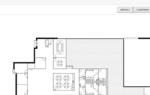 Как настроить базовую станцию, мост и клиентское устройство Ubiquiti?
Как настроить базовую станцию, мост и клиентское устройство Ubiquiti?
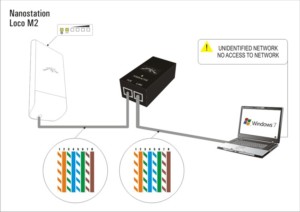
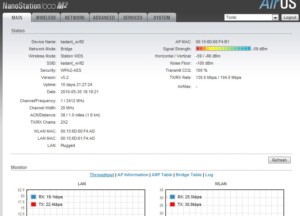

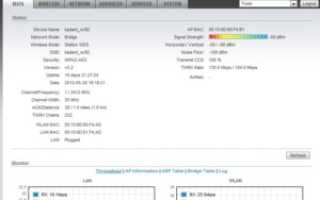
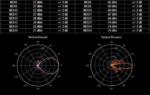 Обзор всепогодной точки доступа Ubiquiti NanoStation M5
Обзор всепогодной точки доступа Ubiquiti NanoStation M5 Прошить прошивку. Превращаем точку доступа Ubiquiti в хакерский инструмент
Прошить прошивку. Превращаем точку доступа Ubiquiti в хакерский инструмент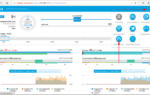 Ubiquiti NanoStation Loco M2 уличная, всепогодная точка доступа и абонентская станция WiFi и AirMax
Ubiquiti NanoStation Loco M2 уличная, всепогодная точка доступа и абонентская станция WiFi и AirMax Настройка Ubiquiti NanoBeam M5
Настройка Ubiquiti NanoBeam M5